サーバーサービスのご契約について
ドメイン追加申込み(新規取得ドメイン)
現在ご利用中のレンタルサーバー(ベーシック・RSプラン、AIホームページパック、
共用サーバーSD、お名前メール)にドメインを新規に取得して追加する手順をご案内します。
|
![]() こちらからログインを行います。
こちらからログインを行います。

![]()
◆「レンタルサーバー ベーシック」「レンタルサーバー RSプラン」「共用サーバーSDプラン」をご契約の場合
「レンタルサーバー」へマウスを合わせると関連メニューが開きますので
その中から「利用レンタルサーバー 一覧」をクリックします。
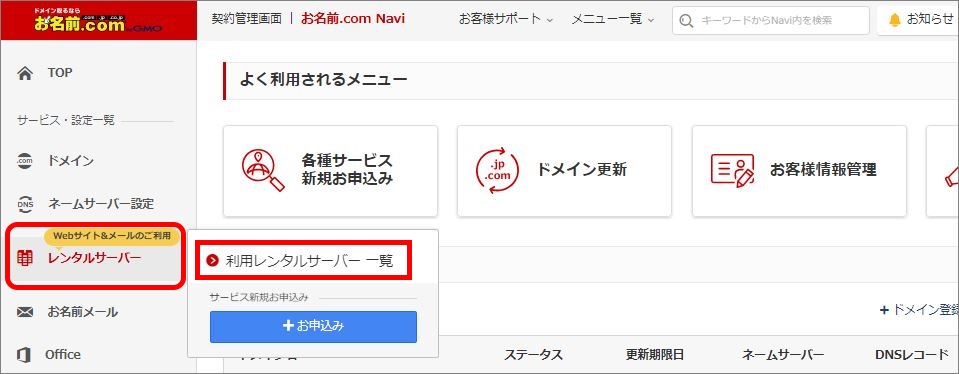
◆「AIホームページパック」をご契約の場合
「AIホームページパック」へマウスを合わせると関連メニューが開きますので
その中から「利用AIホームページパック 一覧」をクリックします。
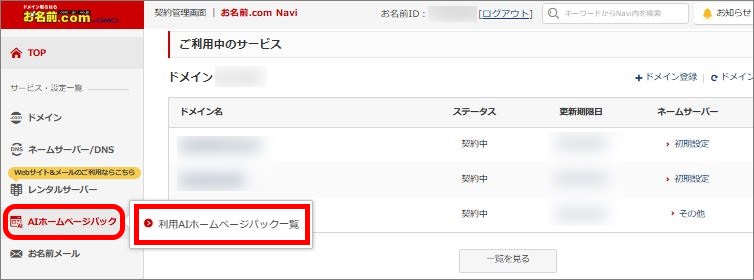
◆「お名前メール」をご契約の場合
「お名前メール」へマウスを合わせると関連メニューが開きますので
その中から「利用お名前メール 一覧」をクリックします。
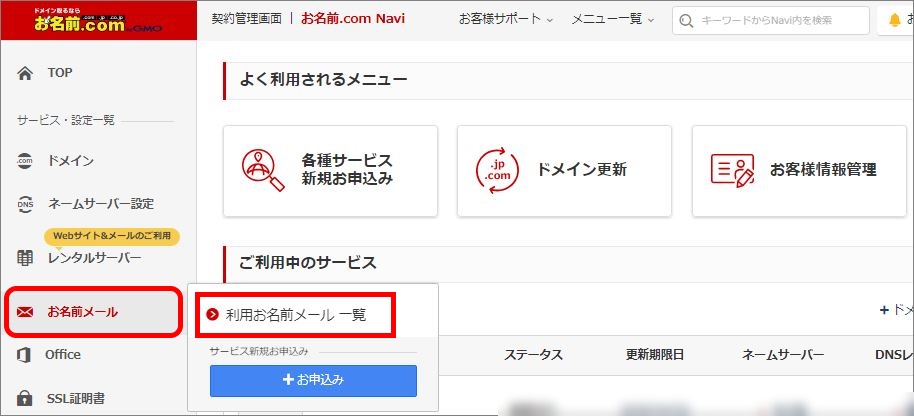
『利用レンタルサーバー 一覧』へ移動しようとした際に、
「更新手続きをお忘れではございませんか?」という画面が表示される場合は
「更新画面から移動する」をクリックしてください。

![]() ご契約のサービスが一覧表示されますので、ドメインの追加を希望されるサーバーの
ご契約のサービスが一覧表示されますので、ドメインの追加を希望されるサーバーの
プラン名右側に表示されます「ドメイン追加」をクリックします。
※画像は、共用サーバーSDプランの場合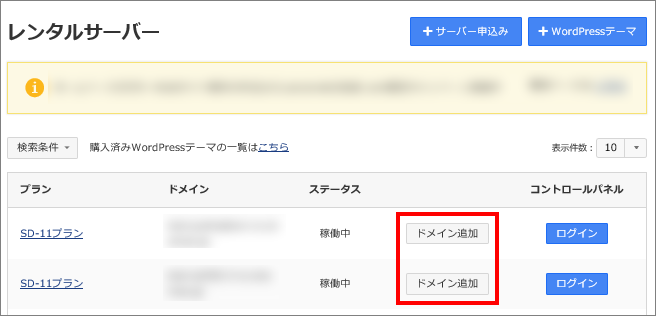
![]() 3つの選択肢から「ドメインを新規で申し込む」を選択し、「次へ」をクリックします。
3つの選択肢から「ドメインを新規で申し込む」を選択し、「次へ」をクリックします。
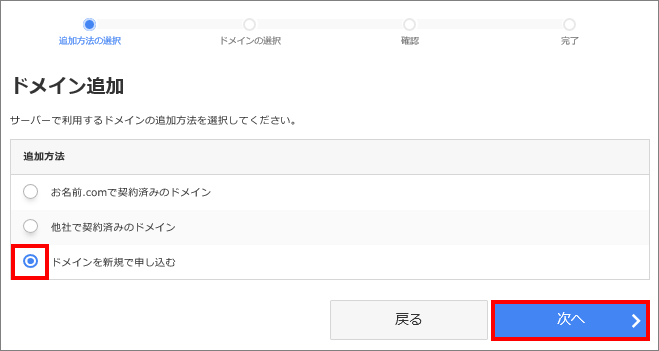
![]() ドメイン検索画面が表示されますので、画面にしたがってドメインの新規お申込み手続きを行ってください。
ドメイン検索画面が表示されますので、画面にしたがってドメインの新規お申込み手続きを行ってください。
※取得できるドメイン種別につきましては、こちらより「取り扱いドメイン一覧」をご覧ください。
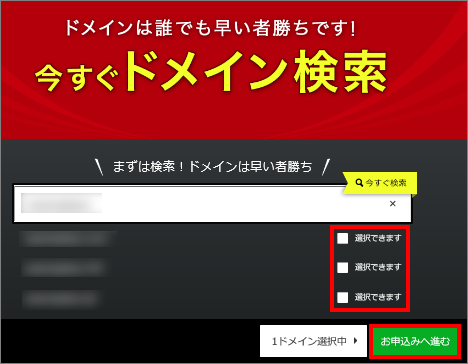
![]()
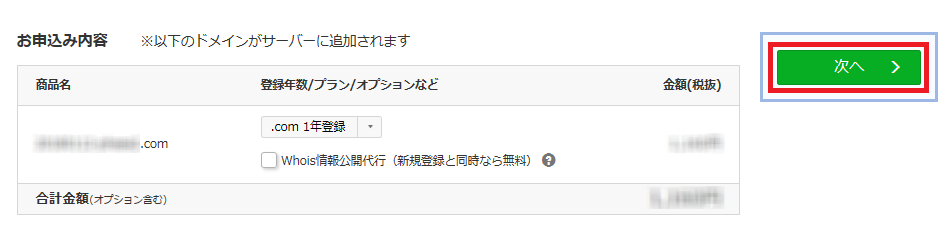
![]()
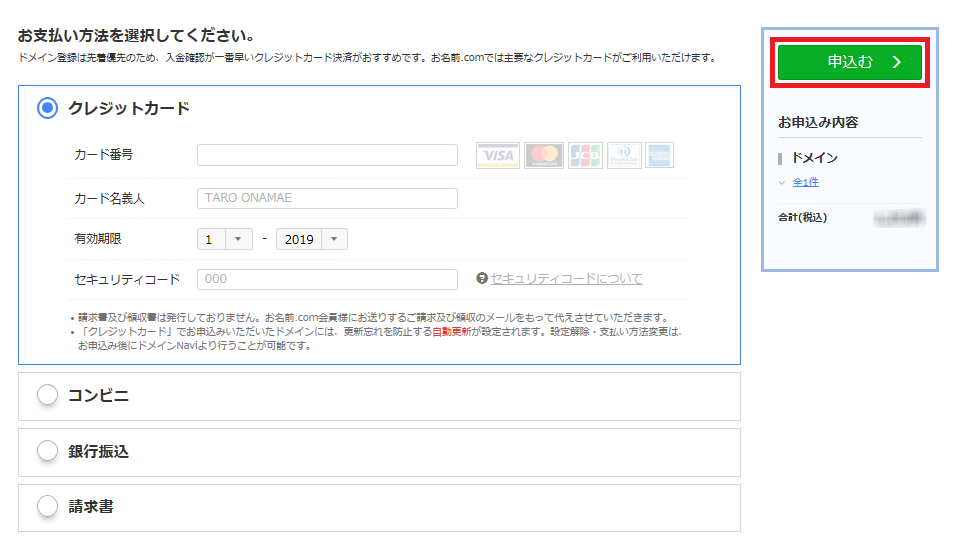
「申込む」をクリックされますと、お申込み手続きは完了です。
![]() 「管理画面 TOPへ」をクリックし、お名前.com NaviのTOPへ戻ります。
「管理画面 TOPへ」をクリックし、お名前.com NaviのTOPへ戻ります。
『レンタルサーバー』へマウスを合わせると関連メニューが開きますので
その中から『利用レンタルサーバー 一覧』をクリックします。
※「お名前メール」をご契約の場合は『お名前メール』へマウスを合わせ『利用お名前メール 一覧』をクリックします。
※『利用レンタルサーバー 一覧』へ移動しようとした際に、
「更新手続きをお忘れではございませんか?」という画面が表示される場合は
「更新画面から移動する」をクリックしてください。
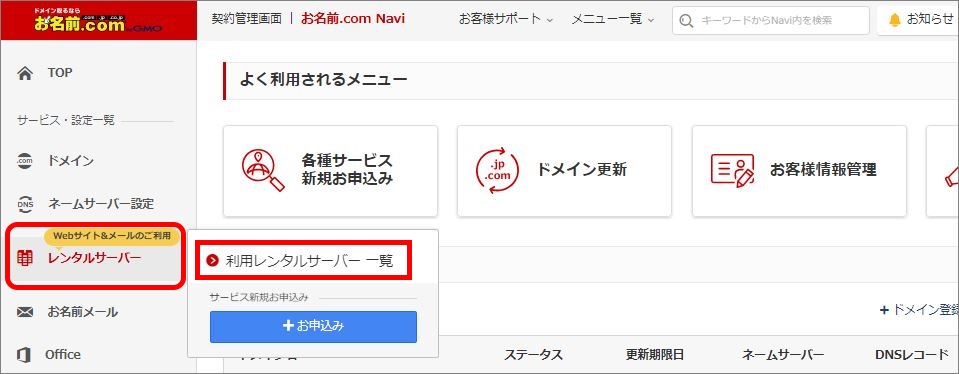
![]()
ご利用サービス詳細画面の「ドメイン情報」にて新規取得されたドメインをご確認いただけます。
※画像は、共用サーバーSDプランの場合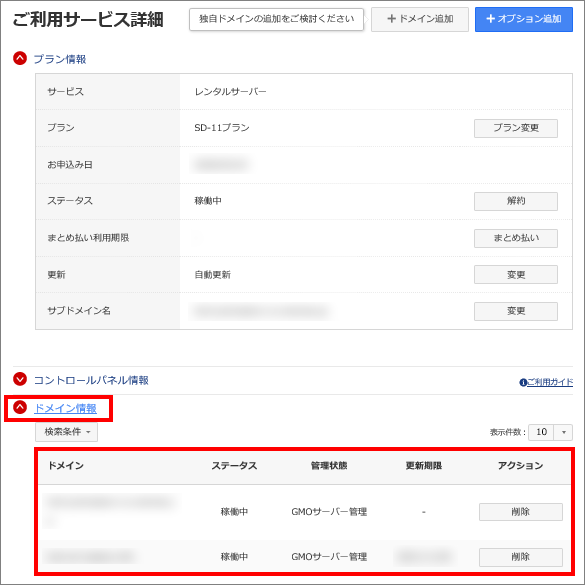
※「ドメイン追加」お申込み後、通常2時間程でメールにて追加完了の旨をご案内いたします。




